¶ 🚨 Envio de nota via pré-visualização no Monitoramento e Kanban
¶ ✨ Envio de nota liberado!
Na tela de Monitoramento e Kanban, agora é possível 🚨 enviar notas para atendimentos em aberto, sem entrar nos mesmos!
💡 Mais rapidez, mais praticidade no seu dia a dia!
⚠️ A nota somente será exibida para o usuario responsavel pelo atendimento, sendo assim, nunca será exibido ou enviado ao contato.
¶ 🔗 Pré-requisitos
💡 Antes de começar, certifique-se de:
- ✅ Ter acesso à tela "Monitoramento" para a aba monitoramento.
- ✅ Ter acesso à tela "Kanban" para a aba Kanban.
- ✅ Possuir permissões para:
- 🟢 Adicionar nota no atendimento.
- 🟢 Acessar alguns filtros, como Filas, Atendentes ou Conexão.
¶ 🚀 Passo a Passo via Monitoramento de atendimentos.
¶ 🔵 PASSO 1 — Acessar a Tela de Monitoramento de Atendimentos
- No menu lateral, clique em "Atendimentos".
- Você será direcionado para a página de Monitoramento.
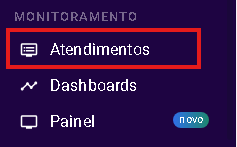
¶ 🔵 PASSO 2 — Adicionar os filtros conforme a necessidade
⚠️ Muito importante: sempre filtre o status por "ABERTO" ou "FILA".
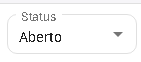
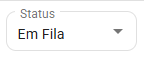
Neste passo, adicione os filtros de sua escolha para te auxiliar no monitoramento dos atedimentos desejados e clique no botão de "olho/visualização".
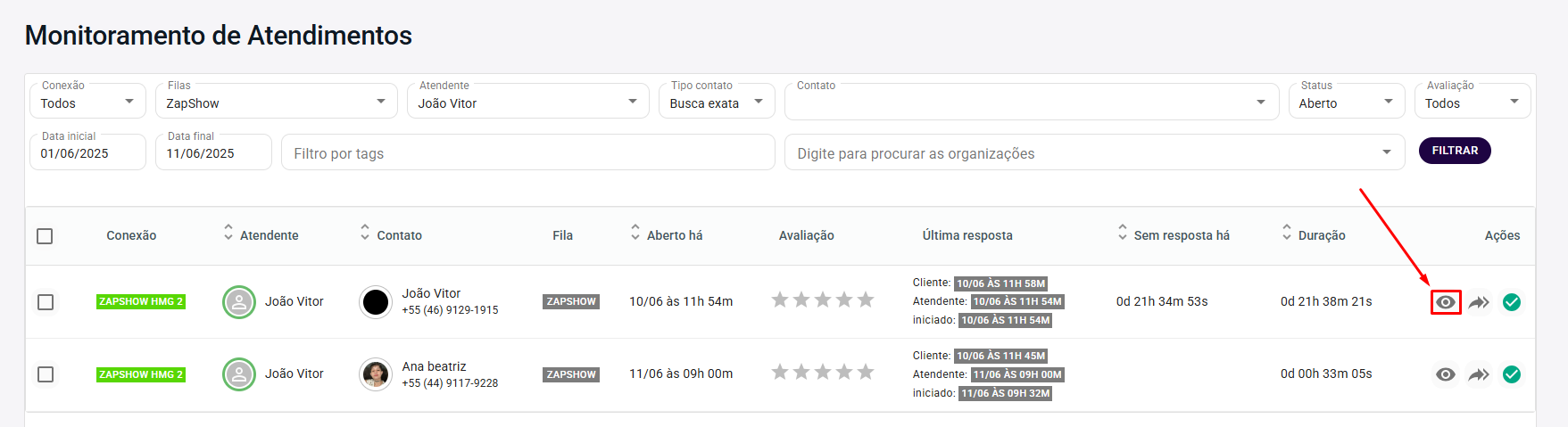
Após clicar no botão de "olho/visualização", será exibido a pré-visualização do atendimento e o botão de aviso em amarelo, como na imagem abaixo:
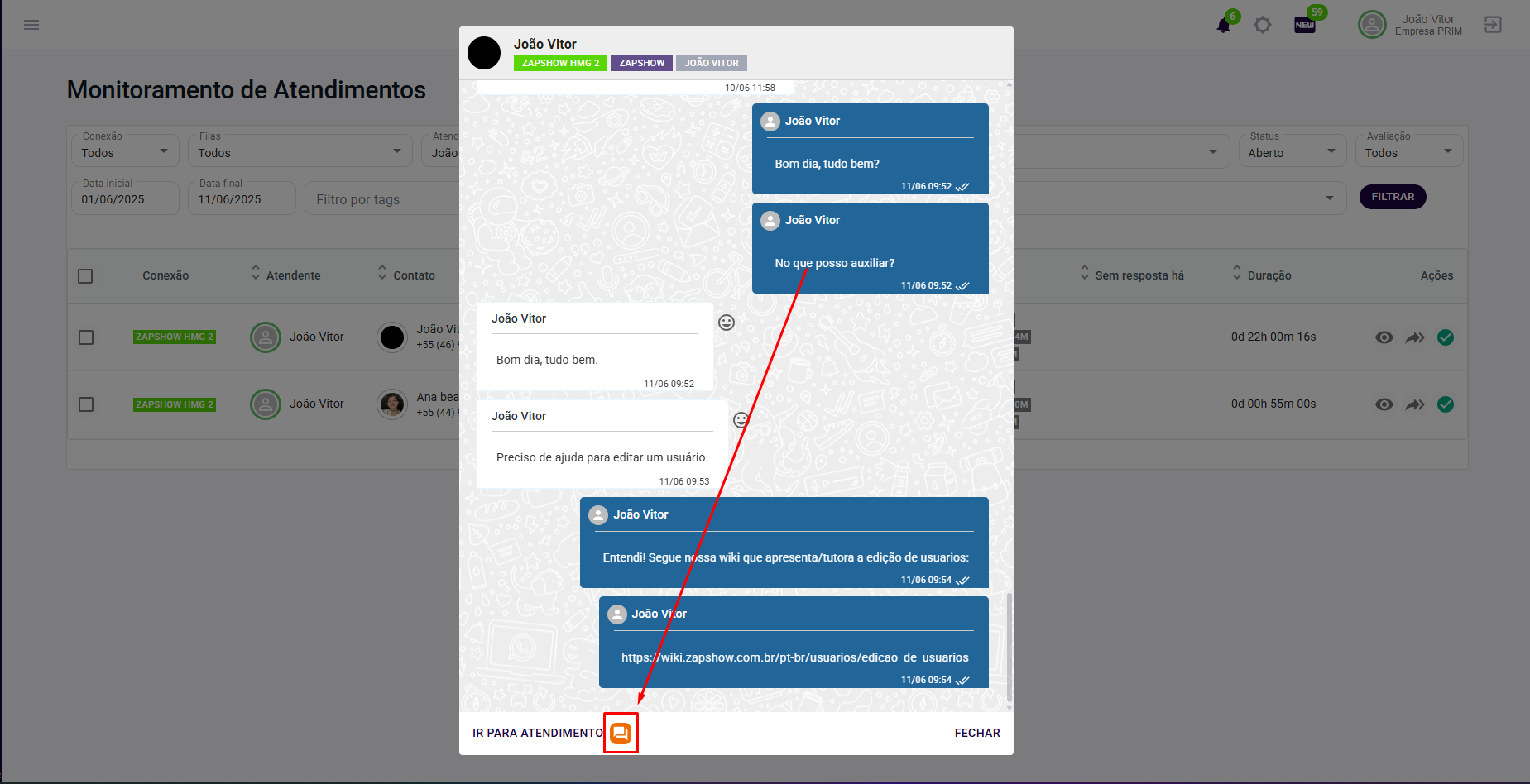
¶ 🔵 PASSO 3 — Clicar no botão de aviso e enviar mensagens
Para enviar o aviso no atendimento selecionado, conforme o passo anterior, basta clicar no botão "Aviso", será exibido um campo para digitação, somente digitar o aviso desejado, após isso clicar no botão registrar. E pronto, seu aviso foi enviado!
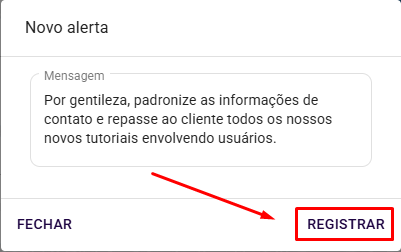
¶ 🚀 Passo a Passo via Kanban de atendimentos.
¶ 🔵 PASSO 1 — Acessar a Tela do Kanban de Atendimentos
- No menu lateral, clique em "Kanban".
- Você será direcionado para a página de Monitoramento do Kanban.
- No canto superior esquerdo, clique em **"Filtro"**. - Selecione a fila que deseja filtrar no kanban e serão listadas as colunas de usuario daquela fila.
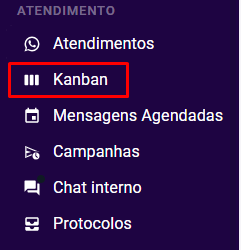
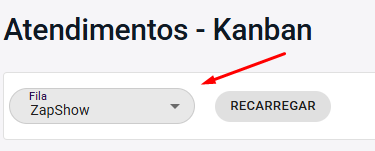
¶ 🔵 PASSO 2 — Encontre o Atendimento que Deseja Monitorar no Kanban
Encontre o atendimento que deseja notificar nas colunas e clique no botão de "olho/visualização".
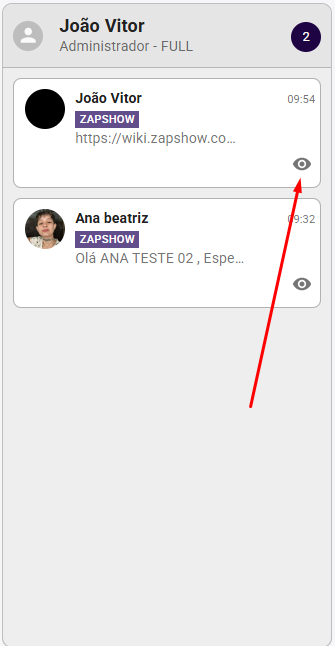
Após clicar no botão de "olho/visualização", será exibido a pré-visualização do atendimento e o botão de aviso em amarelo, como na imagem abaixo:
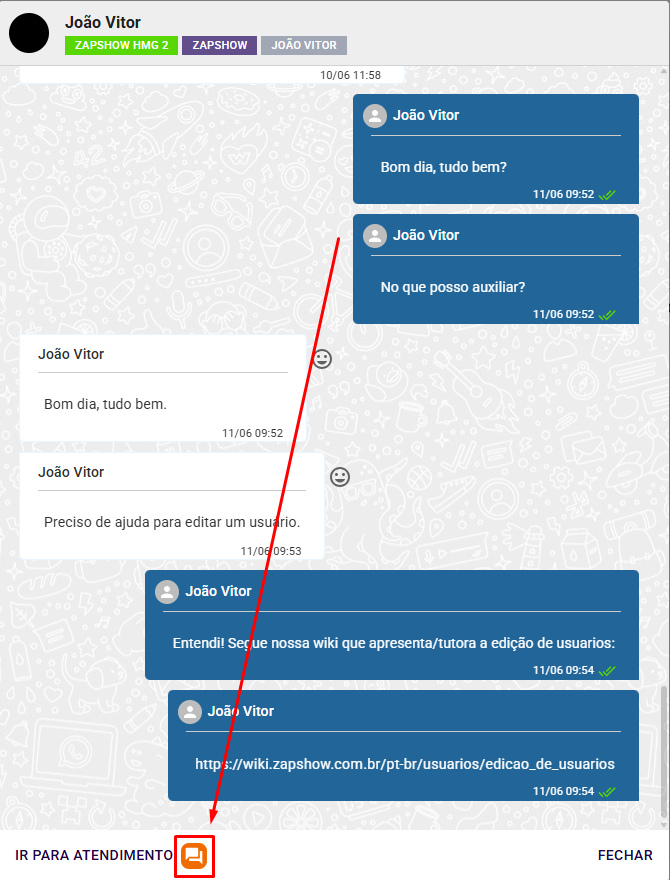
¶ 🔵 PASSO 3 — Clicar no botão de aviso e enviar mensagens
Para enviar o aviso no atendimento selecionado, conforme o passo anterior, basta clicar no botão "Aviso", será exibido um campo para digitação, somente digitar o aviso desejado, após isso clicar no botão registrar. E pronto, seu aviso foi enviado!
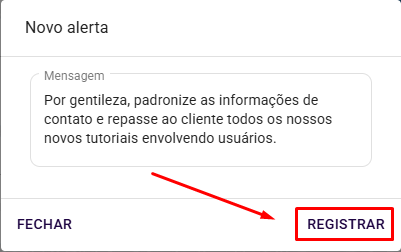
¶ 💡 Observações Importantes
- 💬 O aviso somente aparece para os usuarios internos do ZapShow, sendo assim, nunca será exibido ou enviado ao contato.
- 📑 Utilize os filtros com atenção! Isso garante que você monitore exatamente os atendimentos desejados.
- 🔒 Se o botão "Aviso" não aparecer, verifique se você possui a permissão “Adicionar nota no atendimento” ativa no seu perfil de acesso.
¶ 🛑 Atenção
- 💾 Recomendação: Sempre revise os filtros e aviso aplicados, para evitar qualquer erro.
- ⚠️ A ação de Aviso é irreversível! Após o envio, ficara em laranja marcada no atedimento, como abaixo:
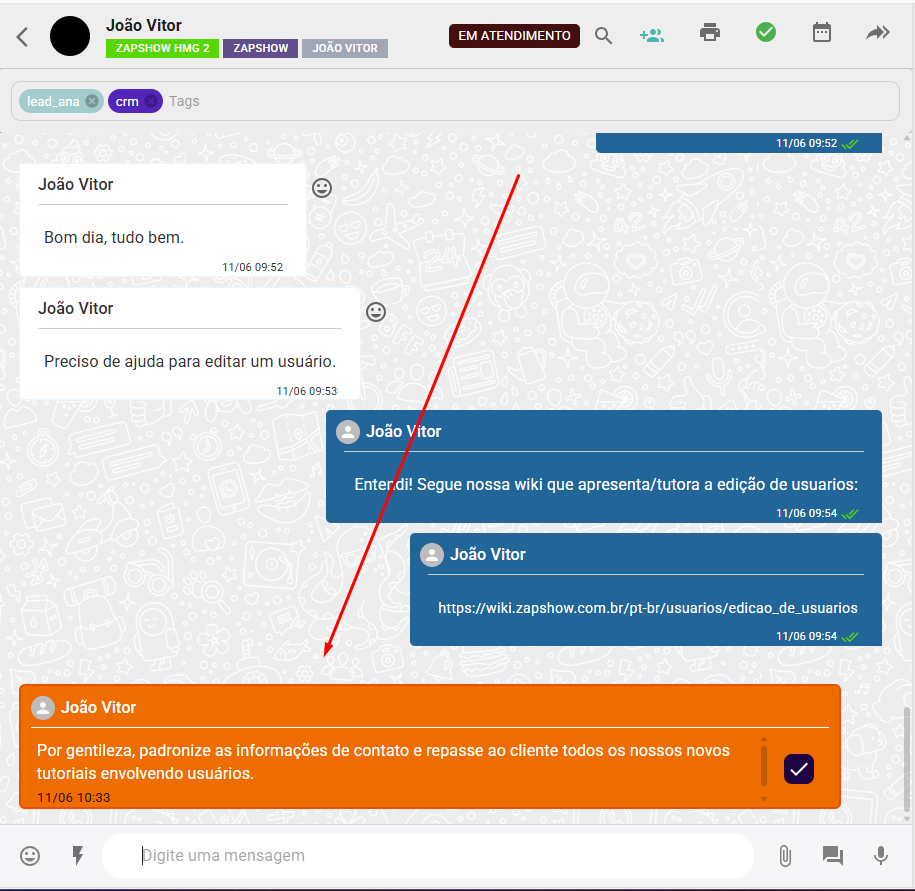
¶ ℹ️ Suporte
💬 Precisa de ajuda? Entre em contato com nosso suporte:
📞 +55 (46) 9932-8037